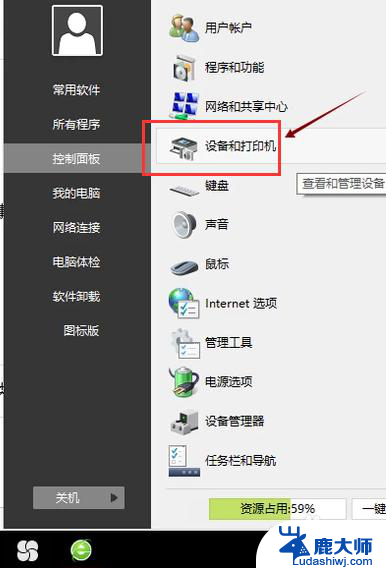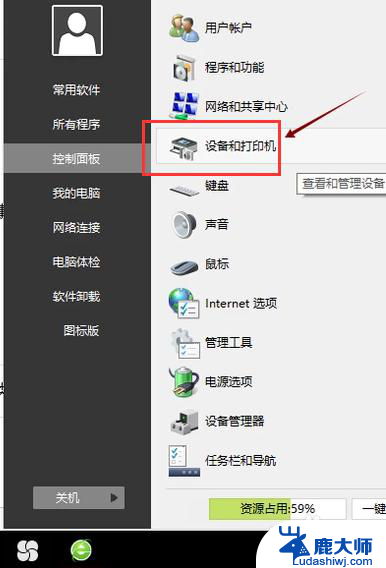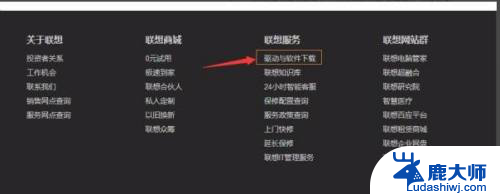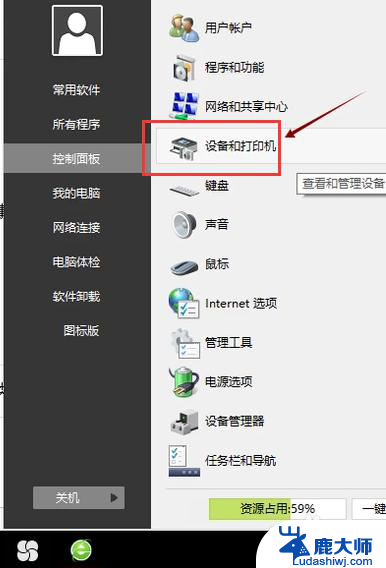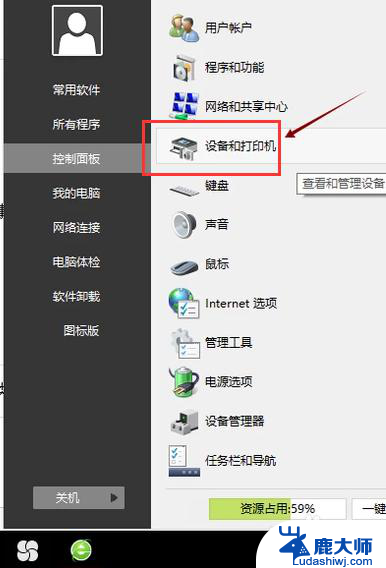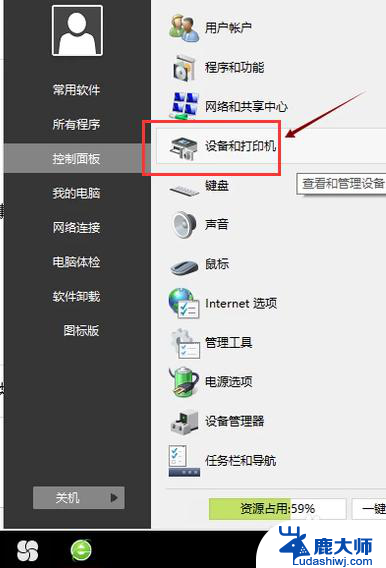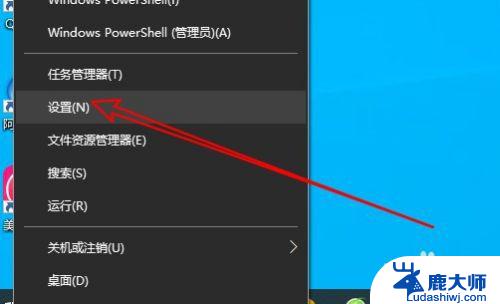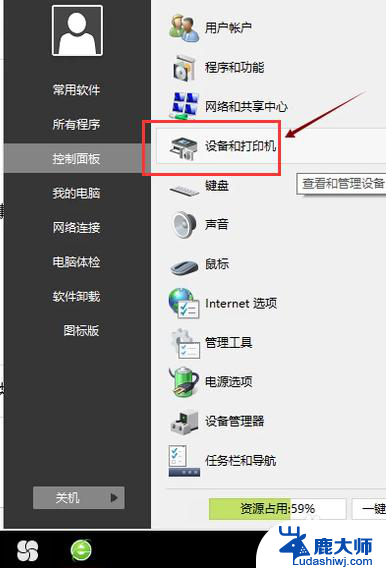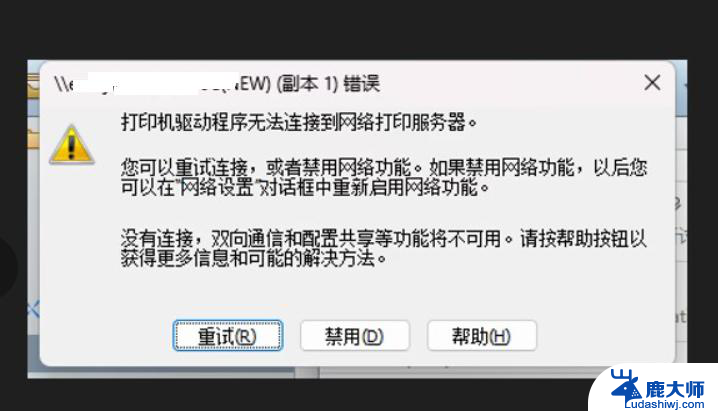打印机共享驱动安装不了 解决共享打印机连接时提示找不到驱动程序的步骤
在日常工作中,我们经常会遇到需要打印文档的情况,有时候我们在连接共享打印机时却会遇到找不到驱动程序的问题,导致无法正常安装驱动。针对这种情况,我们可以通过一些简单的步骤来解决共享打印机连接时提示找不到驱动程序的问题。接下来我们就来详细了解一下解决方法。
步骤如下:
1.主机端设置:点击开始菜单,选择设置(小齿轮形状)选项,如下图所示。
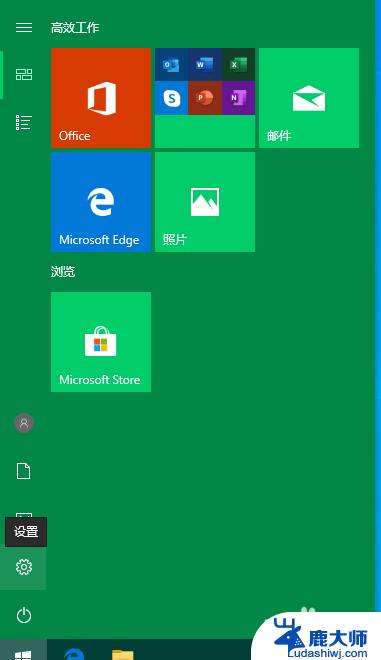
2.在Windows设置界面,选择设备选项,下面有提示信息:蓝牙、打印机、鼠标。
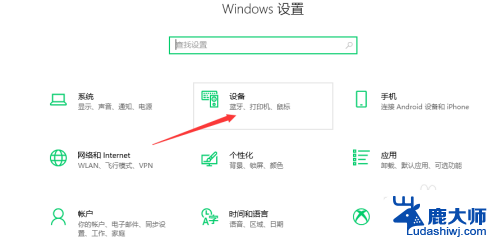
3.在打开的新窗口界面,窗口右侧点击“设备和打印机”如下图所示。
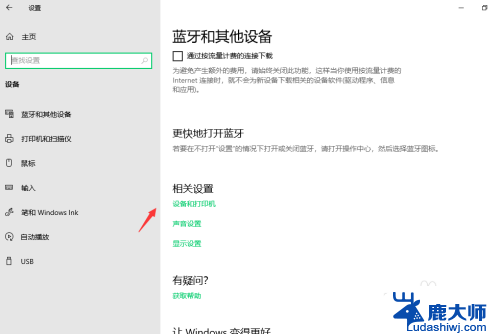
4.在设备和打印机界面,找到需要共享的打印机,右键选择属性。
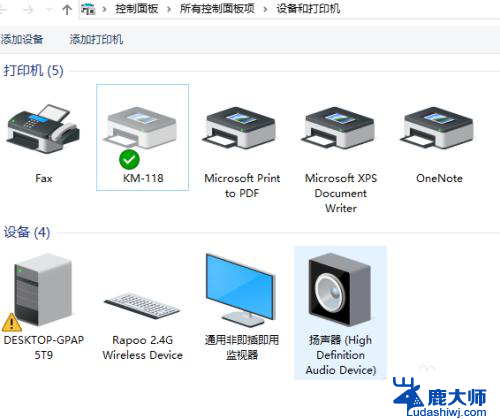
5.在属性窗口界面,选择共享选项卡,勾选共享这台打印机及在客户端计算机上呈现打印作业。
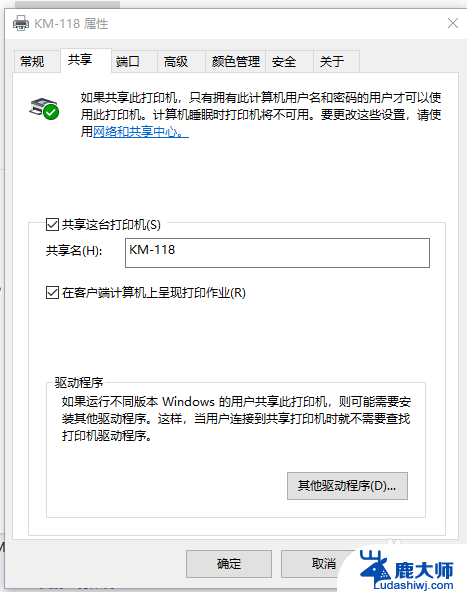
6.如果运行不同版本的Windows的用户共享此打印机 ,则可能需要安装其它程序。这样当用户连接到共享打印机时就不需要查找打印机驱动程序。
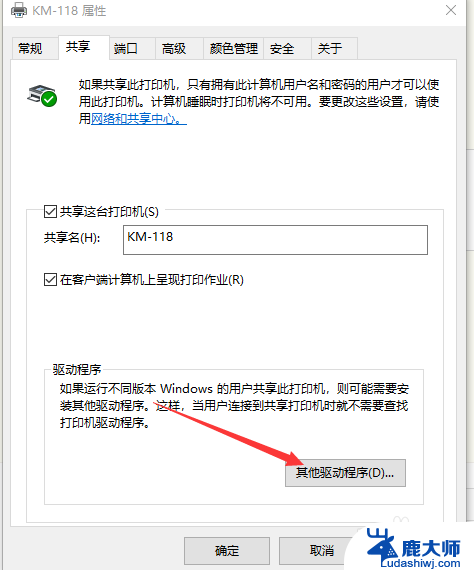
7.由下图可以看出X64已经默认勾选,这时需要勾选X86前的复选框。
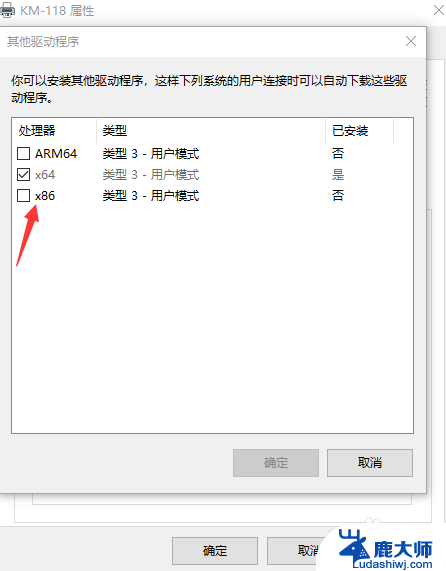
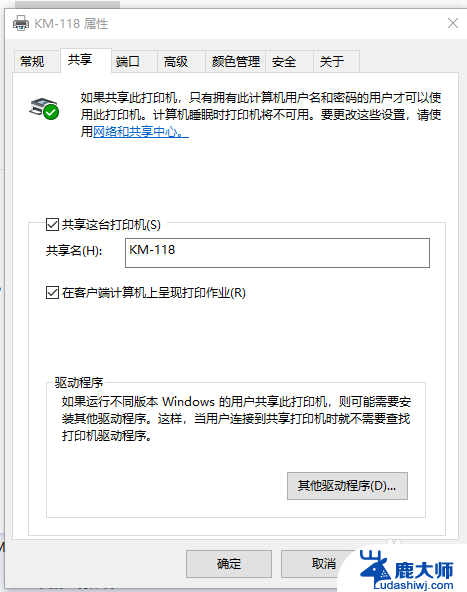
8.点击确定,然后会自动打开窗口安装打印机驱动程序。在文件复制来源的地方选择驱动程序所在的位置。
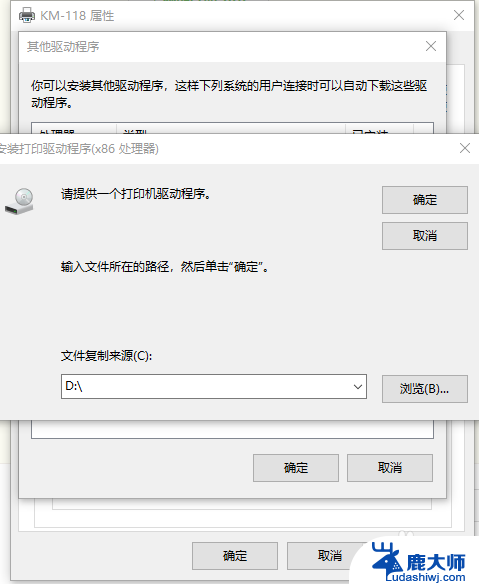
9.右键选择此电脑属性,打开的页面下方计算机名、域和工作组设置里计算机名:DESKTOP-GPAP5T9
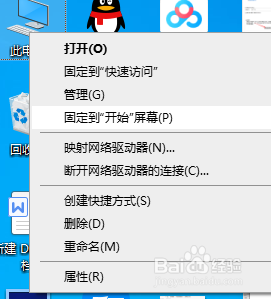
10.客户端设置:鼠标右击开始菜单图标,选择运行。
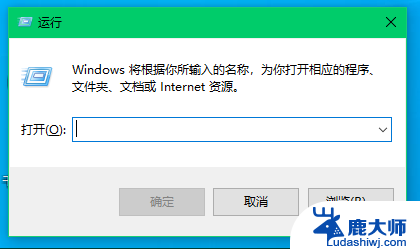
11.在运行窗口,输入\\DESKTOP-GPAP5T9,然后点击确定。选择打印机,鼠标右键选择连接。按提示安装驱动程序即可。
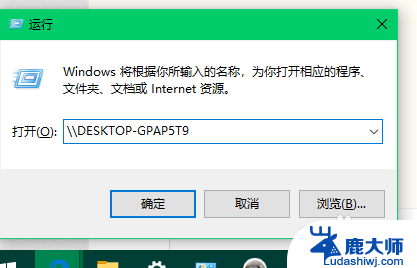
以上是关于打印机共享驱动无法安装的全部内容,如果您遇到这种情况,可以按照以上方法进行解决,希望对大家有所帮助。